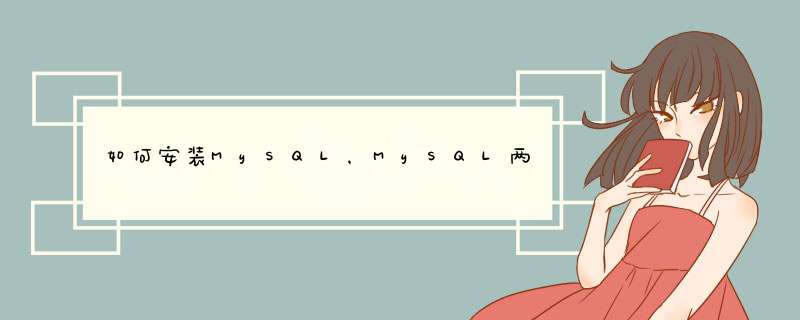
第一种是yum install mysql,这种安装方式最简单,初学可以采用。但是这种安装的弊端是安装的版本比较低,现在安装的话是5.17的版本。
第二种方式是下载最新的MySQL-5.6.25-1.rhel5.x86_64.rpm-bundle.tar,解压缩后,用rpm -ivh 包名,安装四个包就可以了,注意先后顺序。
第三种方式是下载最新的mysql-5.6.27-linux-glibc2.5-i686.tar.gz,解压缩后,手动配置。主要包括配置:增加mysql用户和群组;拷贝my-default.inf文件为my.inf到/etc/下;安装并初始化/mysql-5.6.27/scripts/mysql_install_db --user=mysql --basedir=/... --datadir=/...;增加到服务中chkconfig --add mysql ,chkconfig mysql on ;启动服务service mysql start ;修改root初始密码。 *** 作完以上几部基本上就可以了。
MySQL安装包安装方式在MySQL官网下载社区版mysql-installer-community-5.6.31.0,此版本为免费的。
(1)选择接受许可条款“I accept the license terms”
如何安装MySQL,MySQL两种安装方式
(2)如果只想安装MySQL服务,选择“Server only”,建议选择Server only”,点击“Next”
如何安装MySQL,MySQL两种安装方式
(3)点击“Execute”,执行安装
如何安装MySQL,MySQL两种安装方式
(4)安装完成点击下一步
如何安装MySQL,MySQL两种安装方式
如何安装MySQL,MySQL两种安装方式
(5)进行服务配置,MySQL默认端口为3306
如何安装MySQL,MySQL两种安装方式
(6)为root用户设置密码。可添加一个具有普通用户权限的MySQL用户账户,也可不添加,一般不添加用户,而是用root账户。
如何安装MySQL,MySQL两种安装方式
(7)以系统用户运行windows服务,在Windows下MySQL服务名为:mysql56,后面步骤将讲到mysql56的用处。而且要牢牢记住此名字。
如何安装MySQL,MySQL两种安装方式
(8)请求服务配置
如何安装MySQL,MySQL两种安装方式
如何安装MySQL,MySQL两种安装方式
(9)产品配置信息,安装MySQL Server 5.6.31完成。
如何安装MySQL,MySQL两种安装方式
如何安装MySQL,MySQL两种安装方式
(10)配置环境变量
前面步骤完成后安装好MySQL,为MySQL配置环境变量。MySQL默认安装在C:\Program Files下。
1)新建MYSQL_HOME变量,并配置:C:\Program Files\MySQL\MySQL Server 5.6
MYSQL_HOME:C:\Program Files\MySQL\MySQL Server 5.6
2)编辑path系统变量,将%MYSQL_HOME%\bin添加到path变量后。配置path环境变量,也可不新建MYSQL_HOME变量,而是直接将MySQL安装目录下的bin配置到path变量下,即:C:\Program Files\MySQL\MySQL Server 5.6\bin
Path:%MYSQL_HOME%\bin
或Path:C:\Program Files\MySQL\MySQL Server 5.6\bin
如何安装MySQL,MySQL两种安装方式
如何安装MySQL,MySQL两种安装方式
(11)测试是否安装成功
以管理员权限运行命令提示符,用net start mysql56启动MySQL服务。用net stop mysql56关闭MySQL服务。其中mysql56为Windows下MySQL的服务名。
如何安装MySQL,MySQL两种安装方式
欢迎分享,转载请注明来源:内存溢出

 微信扫一扫
微信扫一扫
 支付宝扫一扫
支付宝扫一扫
评论列表(0条)